Te informamos de una reseña de manera interesante frente a las instalaciones de los skins con el virtual dj, miremos:
Una vez que tengas los Skins descargados, debes seguir las siguientes instrucciones:
Encuentra la carpeta de Skins de Virtual DJ. Probablemente se encuentra en /Bibliotecas/Documentos/Virtual DJ en tu Windows 7, en /Mis Documentos/Virtual DJ en Windows XP o en /Usuario/Documentos/Virtual DJ/Skins para usuarios Mac.
Arrastra la carpeta comprimida (.zip) que descargaste a esa carpeta. No descomprimas el archivo.
Si tienes el software de Virtual DJ abierto, no tienes que cerrarlo por completo.
Abre el programa y entra en la pestaña llamada Config (ubicada generalmente en la esquina superior derecha de la ventana).
Busca el skin que quieras usar, haces click sobre él y automáticamente se activará
Descarga para skins:
mediafire. mega
Texto y Fuente; laresdj
Una vez que tengas los Skins descargados, debes seguir las siguientes instrucciones:
Encuentra la carpeta de Skins de Virtual DJ. Probablemente se encuentra en /Bibliotecas/Documentos/Virtual DJ en tu Windows 7, en /Mis Documentos/Virtual DJ en Windows XP o en /Usuario/Documentos/Virtual DJ/Skins para usuarios Mac.
Arrastra la carpeta comprimida (.zip) que descargaste a esa carpeta. No descomprimas el archivo.
Si tienes el software de Virtual DJ abierto, no tienes que cerrarlo por completo.
Abre el programa y entra en la pestaña llamada Config (ubicada generalmente en la esquina superior derecha de la ventana).
Busca el skin que quieras usar, haces click sobre él y automáticamente se activará
Descarga para skins:
mediafire. mega
Texto y Fuente; laresdj










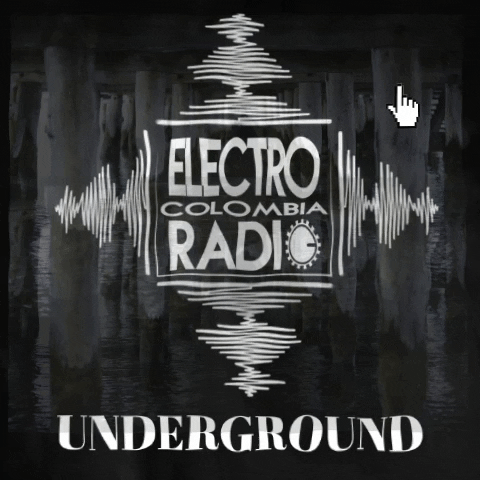



















Nuestras Redes Sociales